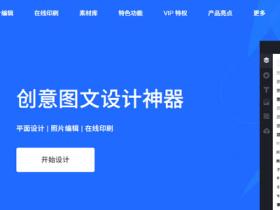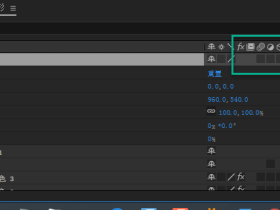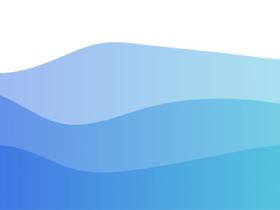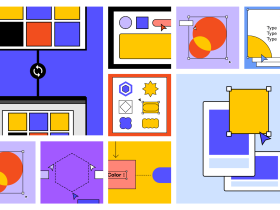ps蒙版显示红色遮罩的这种效果,并不是填充的红色,类似快速蒙版的显示模式,目的是可以通过涂抹红色区域微调选区大小,那么这种效果如何显示出来,或者说如何取消,用什么快捷方式调出等等,带着这些问题继续查看本文。
1、上面的截图效果类似快速蒙版,但并不是,而是在图层蒙版中调出的,前提是需要先建立选区,创建蒙版,如下图所示:
2、调出红色非选区遮罩的方法有快捷键 shift+alt ,按住这两个键之后,点击蒙版缩略图,即可调出,
3、也可以使用快捷键 \ (反斜线),显示和隐藏只需要按一次反斜线即可,
4、也可以在图层面板上点击切换到【通道】,点击显示图层蒙版通道即可,
5、默认是50%的不透明度红色,双击蒙版通道之后,弹出的界面上,可以设置颜色和不透明度,
6、以上调出红色遮罩之后,如果想要取消显示,只需要点击一次图层缩略图即可,
7、那么这种蒙版通道上的红色,是蒙版通道上的颜色么,其实只要在通道中关闭rgb通道,就可以看到蒙版通道的本来面目了,
8、下面说一下红色遮罩的用法,当点击选中蒙版缩略图之后,调出红色遮罩,画笔工具的前景色设置为白色的时候,可以抹去红色,起到扩大选区的作用,
9、当画笔的前景色改为黑色之后,可以通过涂抹增加红色区域,起到缩小选区的作用,
在红色遮罩状态下涂抹,适合复杂背景的图片上,做小范围的选区修正,如在操作中遇到问题,可以在下方留言讨论。
转载自:https://www.taoxuemei.com/chuli/ps/573.html


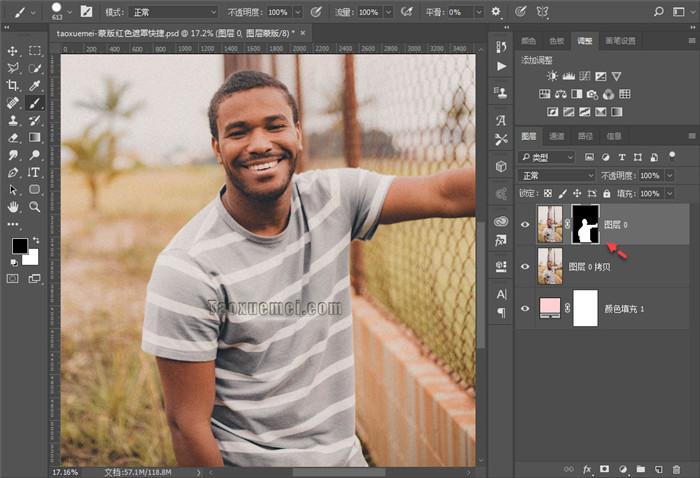
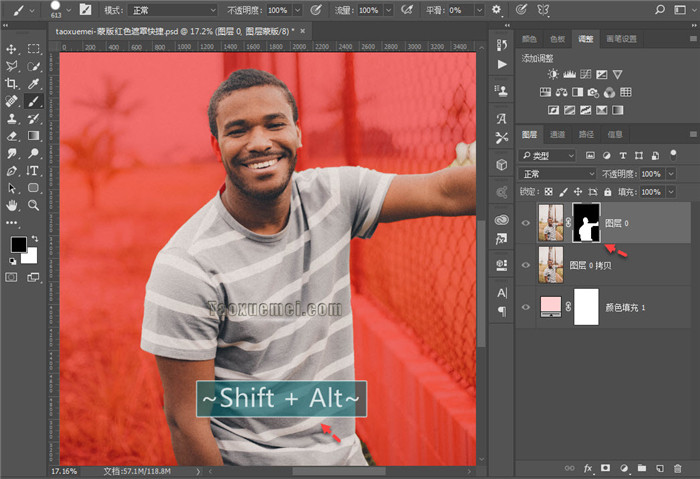
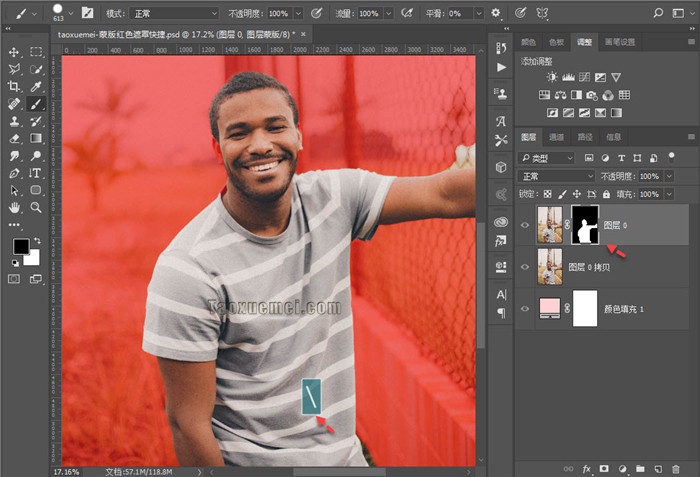
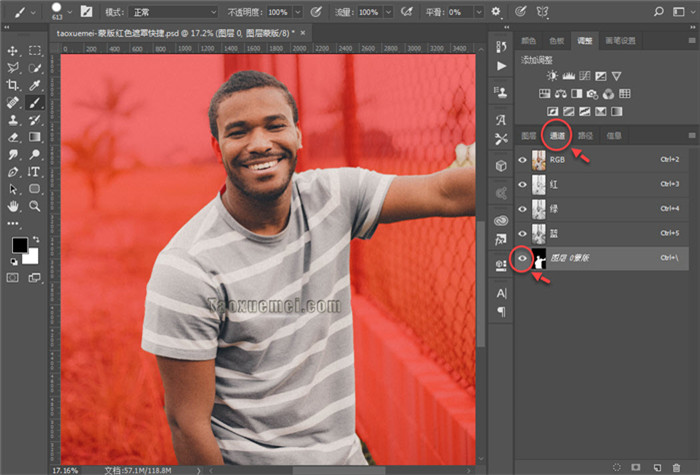
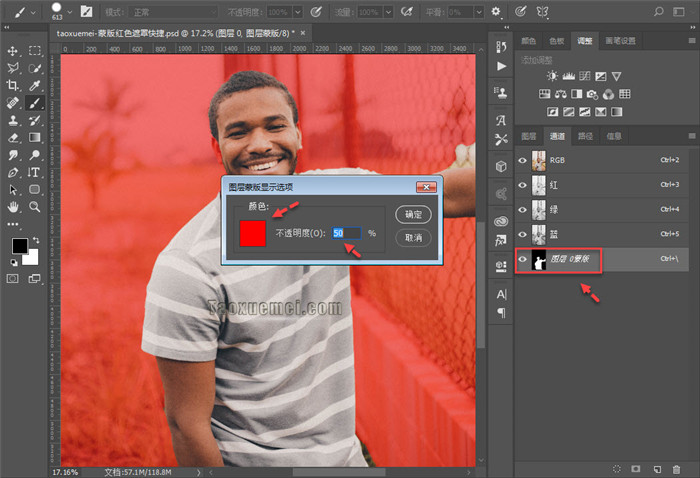
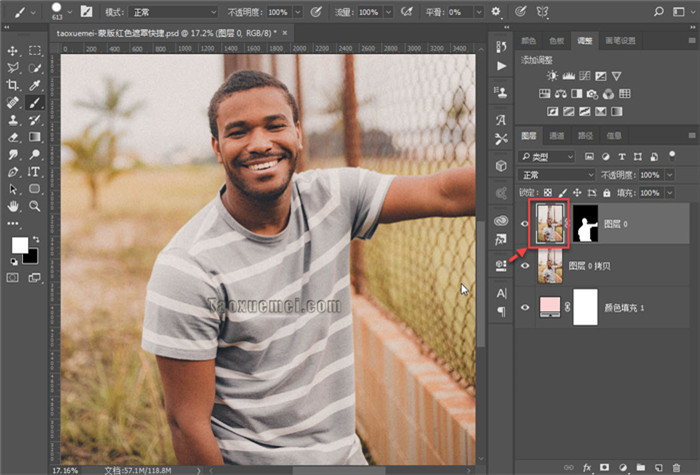
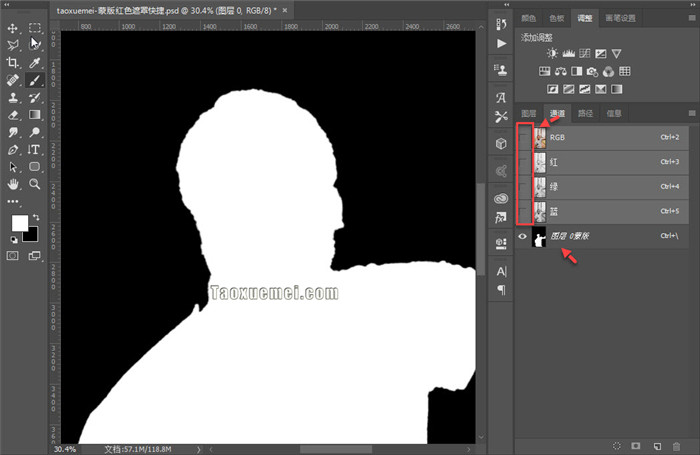
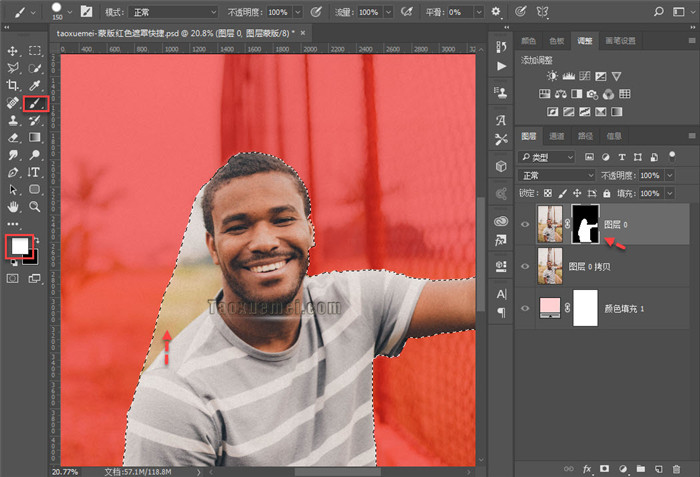
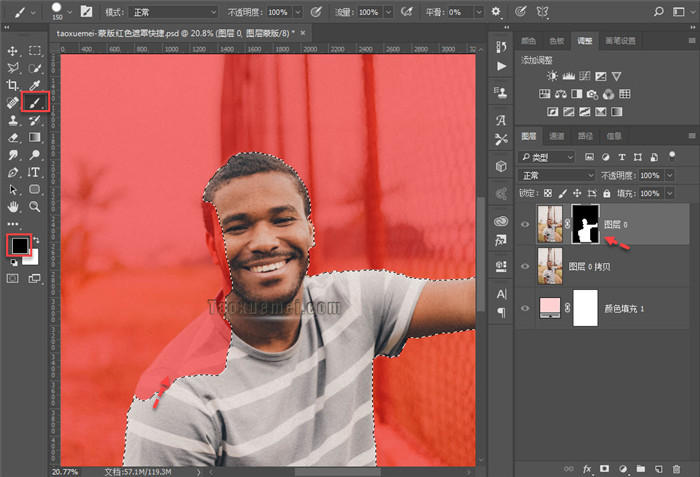

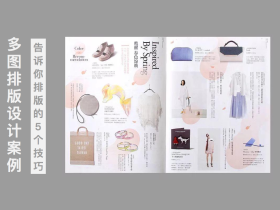
![一文搞定!AE插件Motion2的超详细教程[附下载]](https://www.shejibiji.com/wp-content/themes/begin/prune.php?src=https://www.shejibiji.com/wp-content/uploads/2021/07/aea41-rr-0626-motion2-22.jpg&w=280&h=210&a=&zc=1)